1、打开谷歌浏览器设置可查看默认下载路径;2、通过下载历史记录中的“在文件夹中显示”定位文件;3、在“下载内容”选项中点击“更改”可修改默认保存目录。
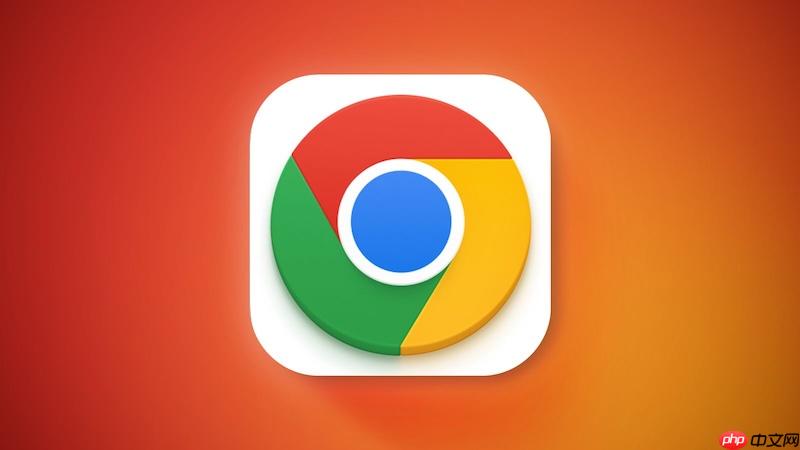
如果您在使用谷歌浏览器下载文件后无法快速定位文件位置,可能是由于不清楚默认的保存路径或未设置自定义目录。以下是查看与修改下载路径的具体操作方法。
本文运行环境:Dell XPS 13,Windows 11
通过浏览器设置页面可以直接查看当前生效的下载保存位置,便于确认文件去向。
1、点击谷歌浏览器右上角的三个垂直排列的点图标,打开菜单选项。
2、在下拉菜单中选择“设置”进入配置界面。
3、向下滚动页面,点击“高级”展开更多设置选项。
4、在“下载内容”区域,查看“下载位置”显示的当前文件夹路径。
利用浏览器内置的下载管理功能,可以快速访问最近下载的文件并定位其存储位置。
1、点击浏览器右上角的三个点图标,在下拉菜单中选择“下载内容”。
2、进入下载页面后,可浏览所有已下载的文件列表及其状态。
3、找到目标文件,点击其右侧的三个点按钮或直接点击文件名旁的“在文件夹中显示”链接。
4、系统将自动打开资源管理器,并高亮显示该文件所在位置。
为方便管理,用户可将默认下载目录更改为其他磁盘或自定义文件夹,避免C盘空间被大量占用。
1、进入“设置”页面后,点击“高级”展开详细选项。
2、在“下载内容”部分,点击当前路径右侧的“更改”按钮。
3、在弹出的文件夹选择窗口中,浏览并选中您希望设为新默认位置的目标文件夹。
4、点击“选择文件夹”完成路径变更,此后所有下载任务将自动保存至该目录。

谷歌浏览器Google Chrome是一款可让您更快速、轻松且安全地使用网络的浏览器。Google Chrome的设计超级简洁,使用起来得心应手。这里提供了谷歌浏览器纯净安装包,有需要的小伙伴快来保存下载体验吧!




Copyright 2014-2025 https://www.php.cn/ All Rights Reserved | php.cn | 湘ICP备2023035733号